Obecnie nikt nie może sobie pozwolić na utratę połączenia internetowego . Nawet trzyletni zrobiłby o tym duże zamieszanie. Nieuchronnie musisz zaakceptować, że sieć Wi-Fi nie jest niezawodna w 100% . Czasami użytkownicy otrzymują wiadomości, takie jak możliwości bezprzewodowe, są wyłączone w systemie Windows 7.
Jeśli jesteś jednym z nich, z przyjemnością znajdziesz ten post. Zawiera przewodnik na temat rozwiązania tego problemu, przed którym stoisz. Mamy nadzieję, że jedna z tych metod rozwiązuje twój problem.
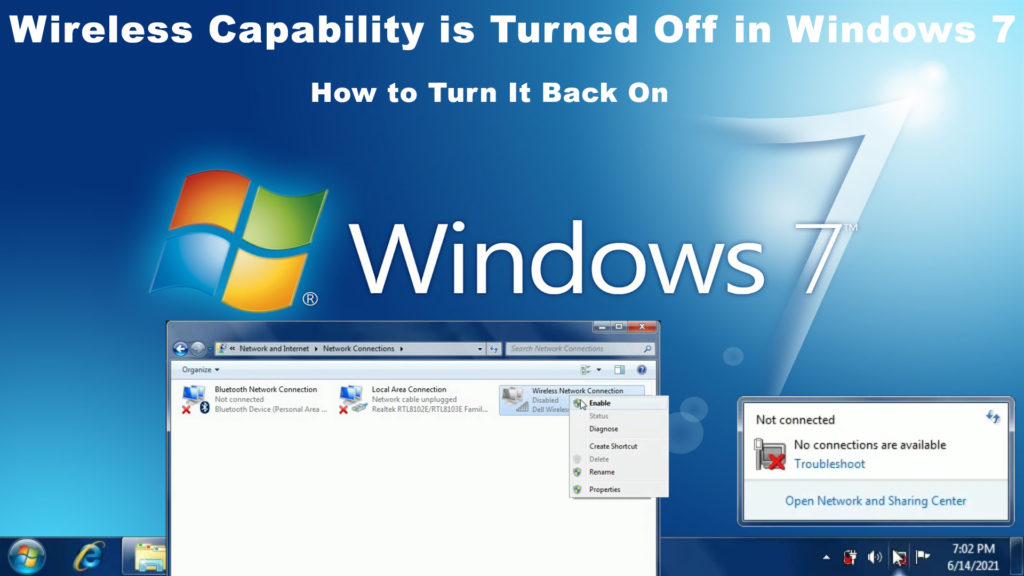
Włącz sieć bezprzewodową
Najwyraźniej, jeśli Twoja sieć bezprzewodowa jest wyłączona , musisz ją włączyć. To jest bardzo proste; Po prostu wykonaj następujące kroki:
- Przejdź do ekranu Windows 7 w lewym dolnym lewej stronie i wpisz sieć w polu wyszukiwania.
- Kliknij Centrum sieci i udostępniania
- Następnie poszukaj ustawień adaptera zmiany i kliknij go.
- Zobaczysz bezprzewodowe połączenie sieciowe. Kliknij prawym przyciskiem myszy tę opcję.
- Kliknij opcję Włącz, a jeśli nie masz innych problemów, komputer pozwoli ci mieć sieć Wi-Fi. Jeśli Wi-Fi jest już włączone, najpierw musisz go wyłączyć, a następnie włączyć.

Zmień ustawienia zarządzania energią
Innym sposobem naprawy ustawień bezprzewodowych w systemie Windows 7 jest zresetowanie ustawień zarządzania energią. Oto kroki:
- Naciśnij klawisz Windows w tym samym czasie, a klawisz R, aby dostać się do pola RUN. Możesz także wypróbować inny sposób, klikając prawym przyciskiem myszy ikonę Windows umieszczonych u dolnej lewej ekranu, a także zobaczysz opcję Uruchom.
- Wpisz devmgmt.msc w polu uruchom, a następnie naciśnij OK.
- Poszukaj adapterów sieciowych i kliknij je.
- Znajdź swoją sieć bezprzewodową i kliknij ją dwukrotnie.
- Kliknij zarządzanie energią, a jeśli zobaczysz, pozwól komputerowi wyłączyć to urządzenie, aby zaoszczędzić zasilanie. Jeśli w polu jest kleszcza, odznacz go.

Proces ten zapobiegnie wyłączeniu komputera WI-FI w przyszłości.
Udaj się do tej pory sterownik adaptera sieciowego
Czasami Windows 7 Przyczyną problemu mogą być stare sterowniki sieciowe. Aby dowiedzieć się, czy to twój przypadek, wykonaj następujące kroki:
- Naciśnij klawisz Windows w tym samym czasie, a klawisz R, aby dostać się do pola RUN. Możesz także wypróbować inny sposób, klikając prawym przyciskiem myszy ikonę Windows umieszczonych u dolnej lewej ekranu, a także zobaczysz opcję Uruchom.
- Wpisz devmgmt.msc w polu uruchom, a następnie naciśnij OK.
- Poszukaj adapterów sieciowych i kliknij je.
- Znajdź swoją sieć bezprzewodową i kliknij ją prawym przyciskiem myszy.
- Wybierz pierwszą - aktualizuj sterownik i kliknij automatycznie wyszukiwanie sterowników, aby system zlokalizował najnowsze aktualizacje.
Zobaczysz oświadczenie, które mówi, że najlepszy sterownik jest już zainstalowany na komputerze, jeśli Windows 7 już zaktualizował sterowniki sieciowe. W przeciwnym razie zainstaluj najnowszą aktualizację zgodnie z zaleceniami komputera.
Zalecane odczyt: możliwości bezprzewodowe jest wyłączone w systemie Windows 10 (jak go włączyć)
Alternatywnie, jeśli nie jesteś komfortowo aktualizując go ręcznie, możesz użyć aplikacji innej firmy, takiej jak Driver Easy. Po zainstalowaniu aplikacji kliknij skanowanie i zaktualizuj. Wykryje problematyczne sterowniki i automatycznie znajdzie odpowiednie ulepszenia dla sterowników sieciowych. Następnie możesz ponownie uruchomić komputer i sprawdzić, czy możesz działać sieć bezprzewodową.
Uruchom narzędzie do rozwiązywania problemów
Sieć sieciowa to wbudowane narzędzie, które może samodzielnie śledzić błędy na komputerze. Spróbuj uruchomić narzędzia do rozwiązywania problemów, a może może rozwiązać problem sieci bezprzewodowych . Wykonaj poniższe kroki:
- Kliknij przycisk Start w lewym dolnym rogu i wpisz w rozwiązywaniu problemów z sieci
- Wybierz problemy z identyfikacją i naprawą sieci
- Narzędzie do rozwiązywania problemów będzie szukało problemu.
- Po zakończeniu otrzymasz wiadomość, że nie wykryto żadnych problemów lub że problemy zostały naprawione.
Zaktualizuj BIOS
BIOS (podstawowy system wejściowy/wyjściowy) to oprogramowanie układowe, które inicjuje proces rozruchu systemów komputerowych. Podczas operacji uruchamiania wstępnie zainstalowany system działa podczas procesu uruchamiania komputerów. Postępuj zgodnie z poniższymi czynami, aby zaktualizować BIOS:
- Wejdź na stronę producentów i znajdź najnowsze BIOS. Pobierz go na komputer.
- Rozpakuj pliki i skopiuj je na dysk.
- Uruchom ponownie urządzenie i znajdź BIOS.
- Zaktualizuj BIOS, postępując zgodnie z instrukcjami.
Ale przed rozpoczęciem procesu upewnij się, że masz kopię wszystkich kluczowych plików, ponieważ można je zgucić podczas procesu aktualizacji BIOS.
Zrestartuj swój komputer
Ponowne uruchomienie komputera może wydawać się prostym i prostym procesem, który nie jest wart rozważenia. Ale może to rozwiązać problem z twoją siecią Wi-Fi . Ta metoda obejmuje całkowicie wyłączenie komputera poprzez wyłączenie i odłączenie wszystkich przewodów. Jeśli Twoje urządzenie jest laptopem, wyjmij również akumulator.
Zresetuje wszystkie konfiguracje sieciowe komputerów i usunie błędy, które mogłyby rozwinąć się w systemie podczas poprzedniego użycia. Poświęć kilka chwil przed ponownym uruchomieniem komputera. Ten prosty proces może odzyskać możliwości Wi-Fi, jeśli masz szczęście.
Zresetuj swoją sieć
Jeśli zresetujesz swoją sieć komputerową, odłoczysz ją do oryginalnych ustawień. To może rozwiązać problem sieci bezprzewodowych . Trzymaj się następujących kroków, aby rozpocząć proces:
Resetowanie sieci w systemie Windows 7 jest bardzo łatwe. Musisz przejść do wiersza CMD i wprowadzić dwa polecenia - resetowanie IP Netsh IP i resetowanie Winsock Netsh. Po ukończeniu obu poleceń uruchom ponownie komputer.
Jak zresetować połączenie internetowe w systemie Windows 7
Wniosek
Następnym razem, gdy zdasz sobie sprawę, że zdolność bezprzewodowa jest wyłączona w systemie Windows 7, będziesz wiedział, że wszystkie kroki powinieneś podjąć przed zadzwonieniem do technika. Przejrzyj nasze poprawki w powyższym przewodniku i powinieneś być w stanie znaleźć rozwiązanie problemu. Jeśli żaden z nich nie działa, zawsze możesz skontaktować się z dostawcą usług internetowych lub zespołu obsługi klienta producentów urządzeń w ostateczności.
